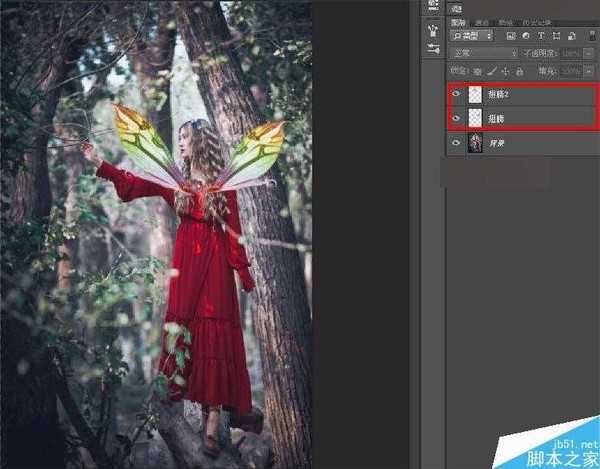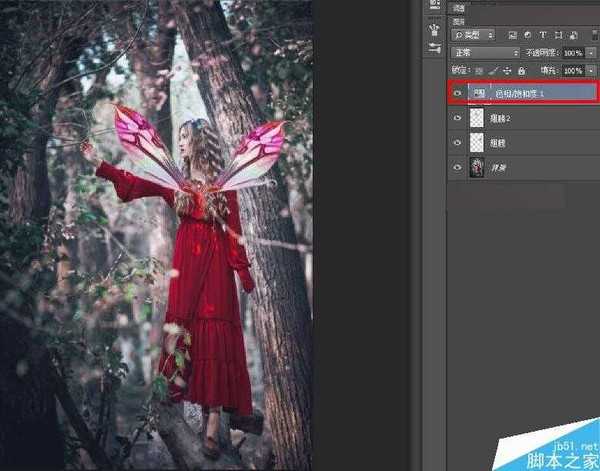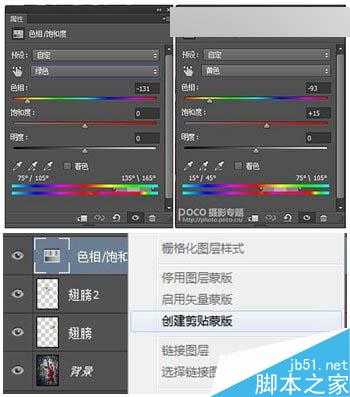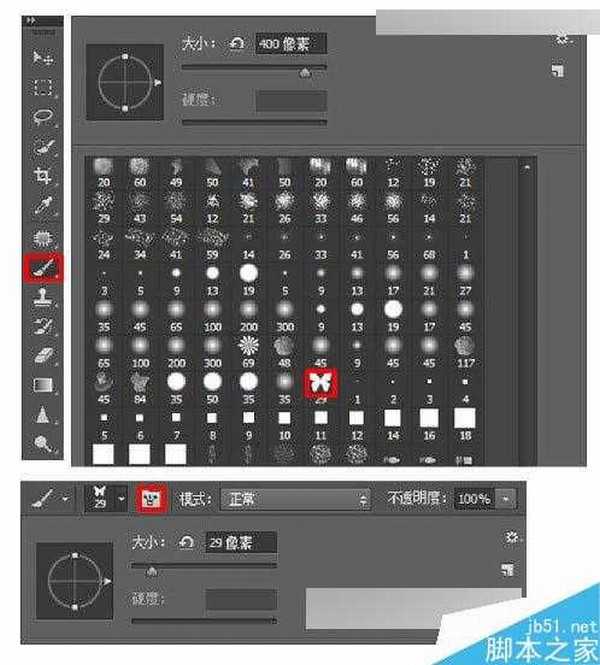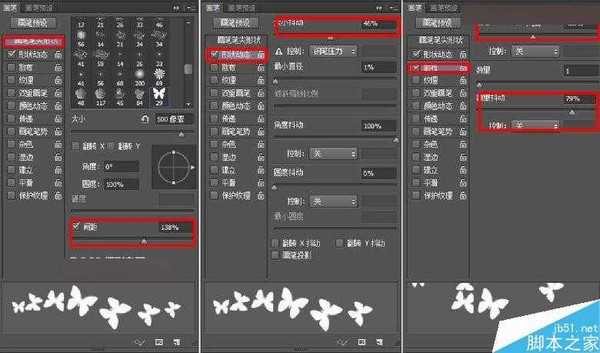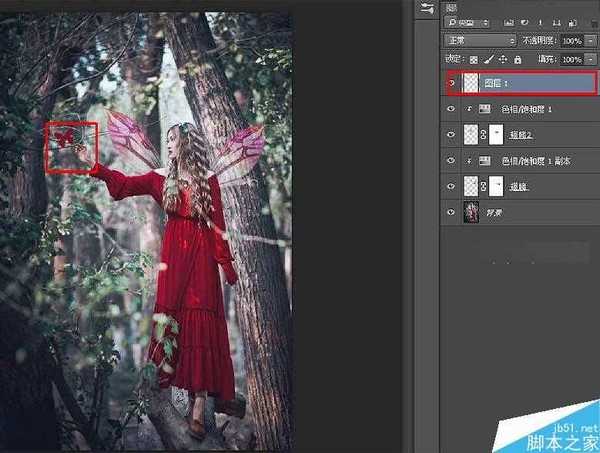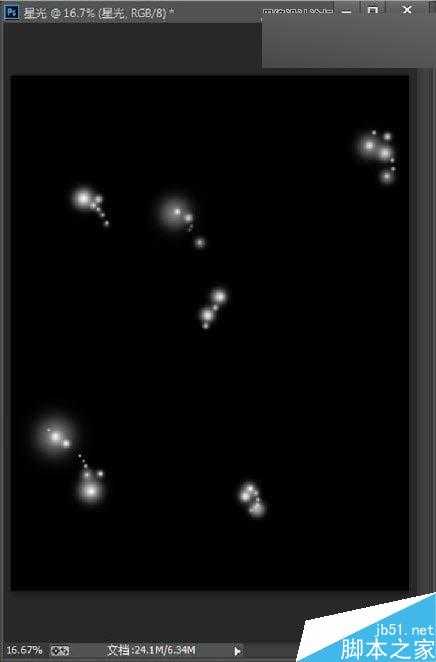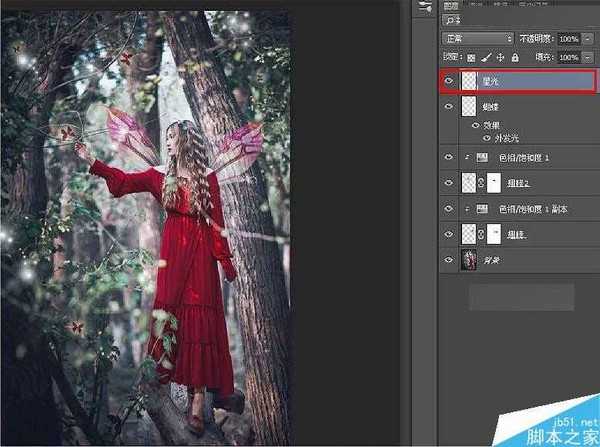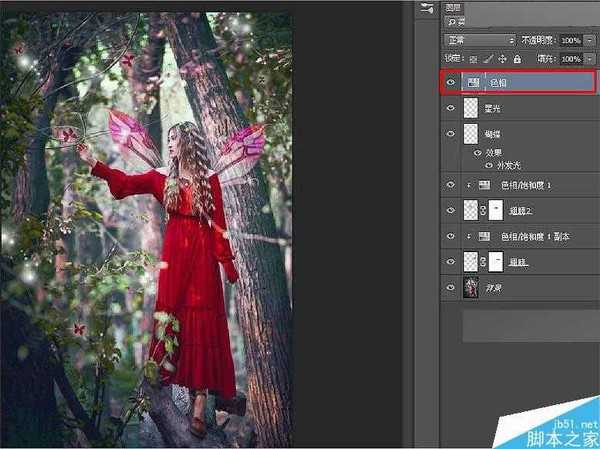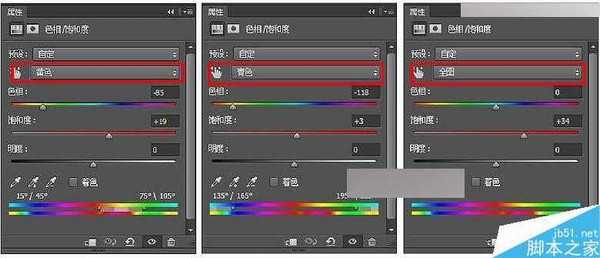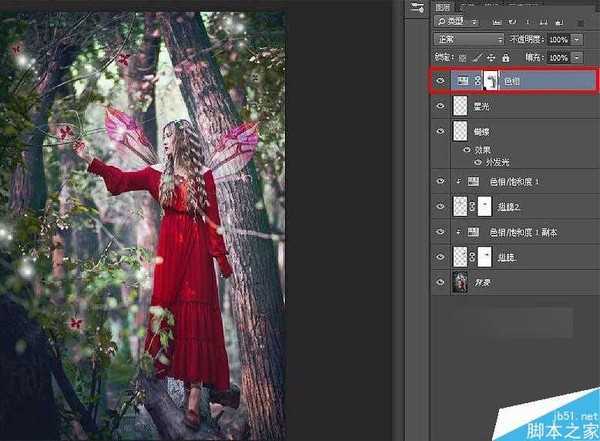这篇教程是向大家分享Photoshop调出唯美的森林人像童话梦境效果方法,教程很不错,调出来的色调非常的梦幻,对于女孩子来说肯定很喜欢,推荐过来,一起来学习吧!
每个人心中都有着各式各样的幻想,如今我们可以借助摄影将我们内心的世界投射到现实当中,借助丰富多彩的想象力,我们能使常见的各种平凡人物和现象,展现出不平凡的奇异光彩,为我们营造一个真实而又迷离的童话梦境。
一、拍摄前期
(1)拍摄时间为10月15号中午3点左右,有淡淡的一点阳光。
(2)拍摄地点是西安郊区的一片树林,选这里的原因是我喜欢人少安静的地方,而且可以放烟饼。这里的树都比较粗,比较有童话氛围,唯一缺点就是树上有白漆。
(3)拍摄器材佳能5D3+85/1.8+35/1.4,无反光板无助理,全程就我和妹子2个人。这样没人打扰,双方都能放得开,表现也会更自然。
二、LR调色思路。
当时拍摄的格式为RAW,我个人的后期修图习惯是先用LR调色,PS再修饰。
(1)把RAW格式的照片导入Lightroom中,首先调整白平衡,色温为5409,色调+3;然后调整基本参数曝光度-0.44,高光修正85,补光效果24,黑色色阶17,亮度32,对比度64。这样照片整体就不会像原片那么灰,清晰度+13,鲜艳度+44,饱和度+5,如图所示。
(2)调整色调曲线:高光+5,亮色调+12,暗色调-10,阴影-9。
(3)因为照片整体发黄偏暖,我更想让片子冷点,所以接下来调整颜色。色相:红色+12,橙色+26,黄色+100,绿色+86,别的不动。饱和度:红色+13,橙色-69,黄色-69,绿色-32,蓝色-50,紫色+27,浅绿色和洋红不动。明亮度:红色-49,橙色+53,黄色+26,蓝色-43,别的不动。
(4)我想要再冷一点,这时候分离色调就非常好用。高光色相:224,饱和度21;阴影色相235,饱和度31。
(5)调整细节,锐化:数量47,半径1.0,细节13。减少杂色:明亮度5,细节50,颜色25,细节50,平滑度50(减少杂色在夜景的人像片子上非常实用,回头小伙伴们可以试试)。
(6)在镜头校正里面手动这项没什么用,但如果拍胖女孩和大脸妹这一项可以很好的适用。调整:镜头暗角数量-48,中点25。
(7)为了让暗角再明显,突出人物,就需要在“效果”里调整。如下图样式中,数量-20,中点16,圆度-20,羽化87。高光以及颗粒都没动,喜欢胶片质感的小伙伴可以调整颗粒,我个人是喜欢脸部光光的~
(8)LR最后一步,降低环境饱和度,让人物更加明显。绿原色:色相+16,饱和度+82。蓝原色:色相-66,饱和度+7 。调色步骤基本完成,这个颜色就比较偏欧美,也是我喜欢的颜色。可以按自己的喜好适当的裁切二次构图。接下需要把照片再导入PS里面液化磨皮做效果。
这是在LR中调整完成后的效果图:
三、PS做效果的后期思路
教程中中用到的素材都是网上下载的,大家可以很容易找到。
(1)打开PS 软件后,导入LR 调过色得图和翅膀素材,但要先磨皮和修胖瘦,这个在教程中不是重点,暂不赘述了。
(2)把素材拖到照片上,调整好位置。
(3)翅膀的颜色太花哨,需要调整,我是用的色相饱和度调,颜色要接近红色,这样才能和整体搭配。
色相饱和度里面主要调黄色和绿色,黄色色相-93,饱和度+15;绿色色相-131,饱和度不变。注意调的时候黄色和绿色要吸取翅膀上的黄和绿。因为我们只是调翅膀的颜色,所以调完后要把调色图层创建到翅膀的蒙版里,鼠标点右键创建。
(4)下图是已经调好颜色并创建剪贴蒙版的一个翅膀。
(5)把调好的色相饱和度图层复制一个,再创建到另外一个翅膀里。
(6)翅膀太生硬,选中翅膀图层,调整不透明度为60%
(7)现在需的就是把翅膀前面多余的地方擦掉,注意一定要把翅膀对其到本身应该生长的位置,不然出来会非常的假。
(8)擦掉翅膀的工具用的是蒙版和橡皮擦,在蒙版上擦,擦坏的地方也可以修复回来。
(9)给妹子加了翅膀之后,觉得环境需要再增加点小蝴蝶元素效果会更好,会让整个画面更生动。点击画笔工具,选择蝴蝶笔刷。没有蝴蝶笔刷的,在百度下载PS笔刷就好。
(10)选好笔刷点击调整笔刷的动态调整参数如下:笔尖形状,间距138%;形状动态,大小抖动46%;散布,两轴463%,数量抖动79%。
(11)画笔颜色选择,前景色选红色,吸取裙子上的红,数值如下。
(12)画笔调整自己想要的大小,新建图层,开始画蝴蝶。
(13)画好蝴蝶后,给蝴蝶增加外发光样式,颜色为浅黄色,扩展7,大小114,样式调整后并修改图层不透明度为60%,如下图所示。
(14)导入星光素材,拖入图层,挪动放到自己喜欢的位置。
星光素材
(15)其实这个时候片子的整体感觉已经出来了,但是我想让片子再梦幻点,就再调下色相。
新建色相饱和度图层,调整参数如下,黄色色相-85,饱和度+19;青色色相-118,饱和度+3;全图饱和度+34。
(16)整体调完色后,衣服也会显得饱和度过高,需要在色相上建立蒙版,把衣服的饱和度和树上一些失真的饱和度擦掉就完成啦。
四、最终成果
经过以上数个流程和步骤,我们就得到了最后的效果图。再把这组图的其他照片也放出来给大家欣赏,后期方法和上面说的一样哦。如有想要这组图的【PSD和LR预设】,请关注作者的微博@尘埃微凉索取或者关注POCO摄影社区官方微信(pocophoto),并在微信中回复“1204”即可获得提取码噢。
最终效果
教程结束,以上就是Photoshop调出唯美的森林人像童话梦境效果教程,大家觉得怎么样呢?希望大家喜欢本版教程!
免责声明:本站资源来自互联网收集,仅供用于学习和交流,请遵循相关法律法规,本站一切资源不代表本站立场,如有侵权、后门、不妥请联系本站删除!
稳了!魔兽国服回归的3条重磅消息!官宣时间再确认!
昨天有一位朋友在大神群里分享,自己亚服账号被封号之后居然弹出了国服的封号信息对话框。
这里面让他访问的是一个国服的战网网址,com.cn和后面的zh都非常明白地表明这就是国服战网。
而他在复制这个网址并且进行登录之后,确实是网易的网址,也就是我们熟悉的停服之后国服发布的暴雪游戏产品运营到期开放退款的说明。这是一件比较奇怪的事情,因为以前都没有出现这样的情况,现在突然提示跳转到国服战网的网址,是不是说明了简体中文客户端已经开始进行更新了呢?
更新日志
- 凤飞飞《我们的主题曲》飞跃制作[正版原抓WAV+CUE]
- 刘嘉亮《亮情歌2》[WAV+CUE][1G]
- 红馆40·谭咏麟《歌者恋歌浓情30年演唱会》3CD[低速原抓WAV+CUE][1.8G]
- 刘纬武《睡眠宝宝竖琴童谣 吉卜力工作室 白噪音安抚》[320K/MP3][193.25MB]
- 【轻音乐】曼托凡尼乐团《精选辑》2CD.1998[FLAC+CUE整轨]
- 邝美云《心中有爱》1989年香港DMIJP版1MTO东芝首版[WAV+CUE]
- 群星《情叹-发烧女声DSD》天籁女声发烧碟[WAV+CUE]
- 刘纬武《睡眠宝宝竖琴童谣 吉卜力工作室 白噪音安抚》[FLAC/分轨][748.03MB]
- 理想混蛋《Origin Sessions》[320K/MP3][37.47MB]
- 公馆青少年《我其实一点都不酷》[320K/MP3][78.78MB]
- 群星《情叹-发烧男声DSD》最值得珍藏的完美男声[WAV+CUE]
- 群星《国韵飘香·贵妃醉酒HQCD黑胶王》2CD[WAV]
- 卫兰《DAUGHTER》【低速原抓WAV+CUE】
- 公馆青少年《我其实一点都不酷》[FLAC/分轨][398.22MB]
- ZWEI《迟暮的花 (Explicit)》[320K/MP3][57.16MB]